CAD怎么画出箭头图标?
设·集合小编 发布时间:2023-03-16 16:50:09 1547次最后更新:2024-03-08 11:21:47
CAD是目前比较专业的绘图软件之一,拥有非常强大的功能可供使用,让用户能够绘制出精确的图纸作品。很多时候我们在没有素材的情况下,只能够通过自己来绘制,那么CAD怎么画出箭头图标?其实非常的简单,本次的教程来告诉大家,希望能够帮助到需要的朋友们。
工具/软件
电脑型号:联想(lenovo)天逸510s; 系统版本:Windows7; 软件版本:CAD2008
方法/步骤
第1步
打开天正建筑CAD,点击正交,首先画一条直线,然后在下框输入pline,即pl线。

第2步
点击enter,按照框中内容,输入w,即宽度


第3步
点击enter,输入起点的宽度大小,如200
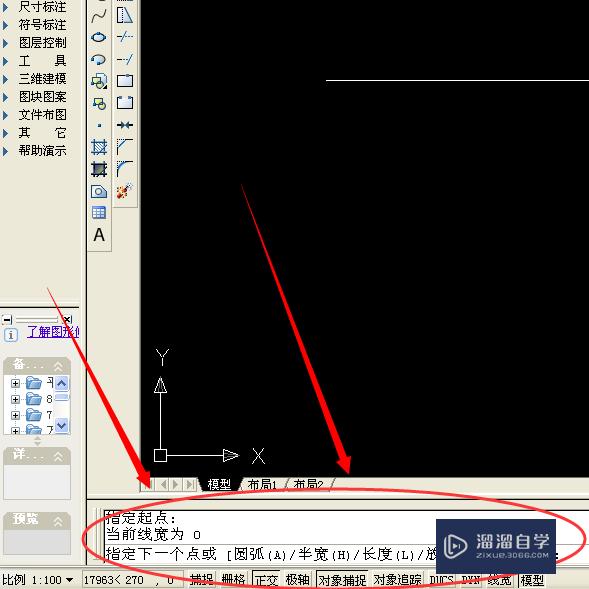
第4步
点击enter,输入端点的宽度大小,0(这个必须是0,因为是箭头嘛)

第5步
这时,窗口处已经出现箭头了,确定端点位置就可以了,如果你没看到,说明你输入的起点宽度太小了,滚动滑轮,放大就看到了。


第6步
这时,再选中箭头旁的单线,选中在右键中增大它的宽度就可以了,这样一个箭头就完成了。

第7步
如果你想更改箭头的颜色,只需选中箭头后,右键编辑,选中属性特点,弹出对话款,更改颜色即可。
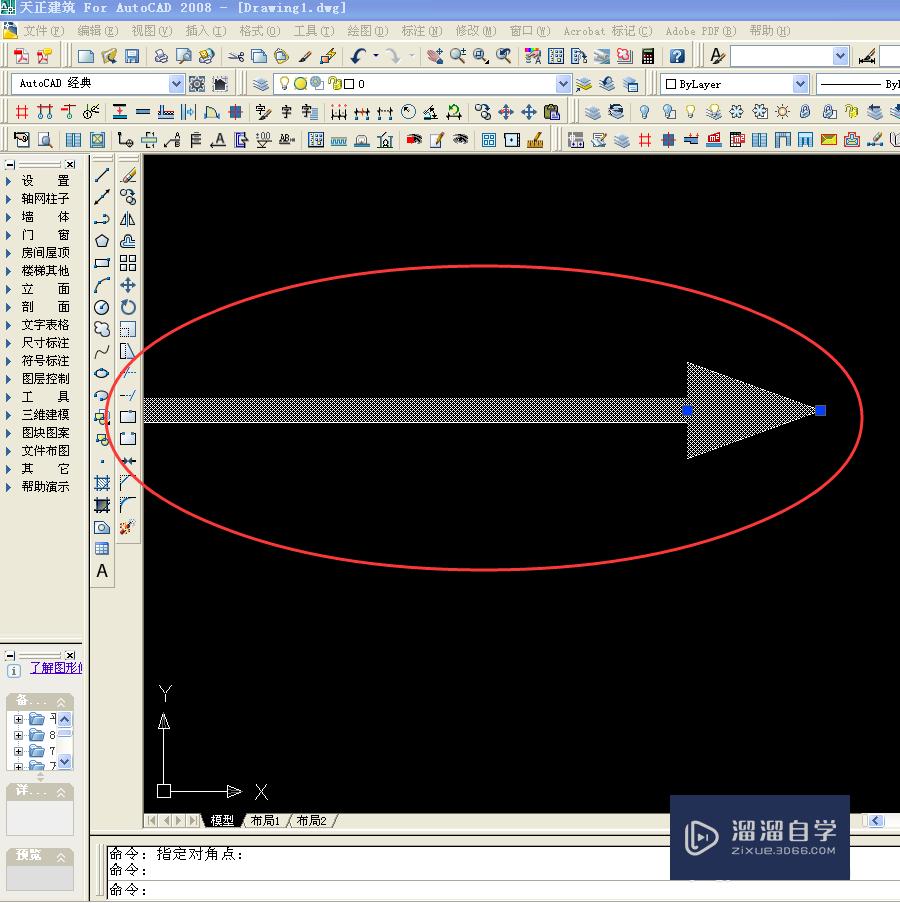
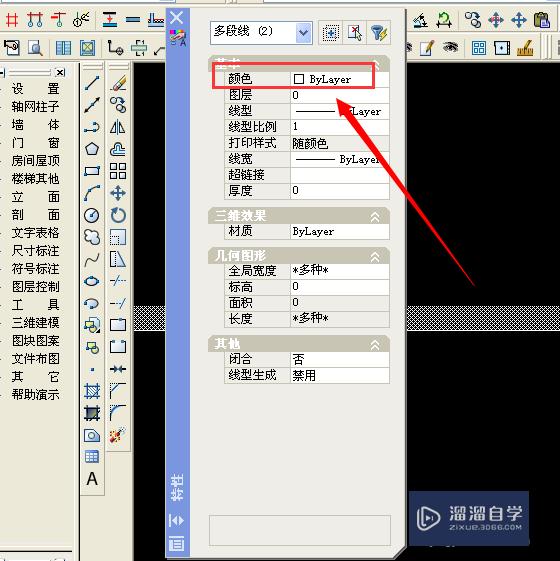
第8步
如蓝色,这样就成功了,保存成相应的格式即可


温馨提示
以上就是关于“CAD怎么画出箭头图标?”全部内容了,小编已经全部分享给大家了,还不会的小伙伴们可要用心学习哦!虽然刚开始接触CAD软件的时候会遇到很多不懂以及棘手的问题,但只要沉下心来先把基础打好,后续的学习过程就会顺利很多了。想要熟练的掌握现在赶紧打开自己的电脑进行实操吧!最后,希望以上的操作步骤对大家有所帮助。
- 上一篇:CAD绘图时总是一闪一闪的该怎么解决?
- 下一篇:CAD怎样精准的量长度?
相关文章
广告位


评论列表